PDF‑Passwort entfernen unter Windows 10: Methoden, Sicherheit und Checkliste
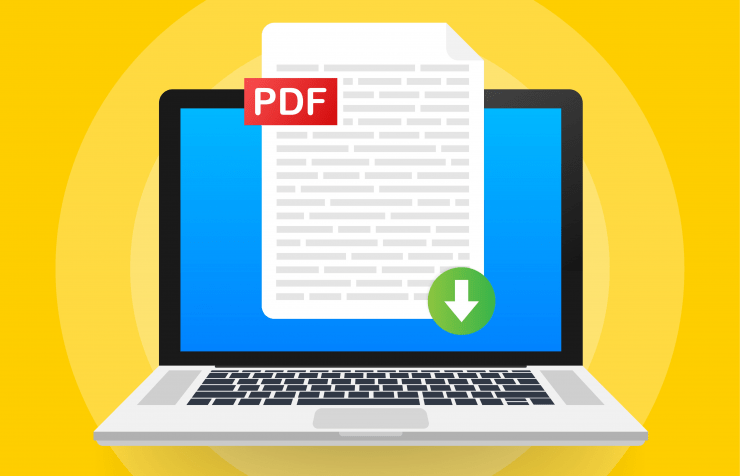
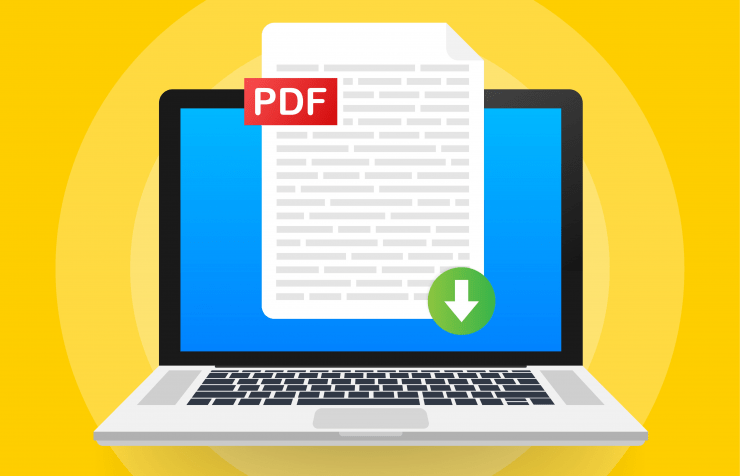
PDFs sind ein gängiges Format zum Austausch sensibler Informationen. Manche PDFs sind durch ein Passwort geschützt. Wenn Sie dieses Passwort vergessen, kann das Dokument unbrauchbar werden. Dieser Leitfaden erklärt mehrere praktikable Methoden, wie Sie unter Windows 10 ein PDF entsperren, welche Einschränkungen es gibt und welche Sicherheitsaspekte Sie beachten sollten.
Was bedeutet „Passwortschutz“ bei PDFs?
Ein PDF‑Passwort kann zwei Dinge bedeuten: ein Benutzerpasswort (öffnet das Dokument) oder ein Besitzerpasswort (setzt Einschränkungen wie Drucken, Kopieren). Kurzdefinition: Ein Benutzerpasswort verhindert das Öffnen des Dokuments; ein Besitzerpasswort begrenzt Aktionen innerhalb des geöffneten Dokuments.
Methoden zum Entfernen des PDF‑Passworts
Die folgenden Methoden funktionieren in vielen Fällen. Wählen Sie diejenige, die zu Ihrer Situation passt.
1. Druck als PDF (Chrome, Edge)
Wenn das Original‑PDF keine Druckbeschränkung hat, können moderne Browser eine neue, ungeschützte Kopie erzeugen.
Kurzanleitung:
- Öffnen Sie das passwortgeschützte PDF in Google Chrome oder Microsoft Edge.
- Geben Sie das Passwort ein, damit das Dokument angezeigt wird.
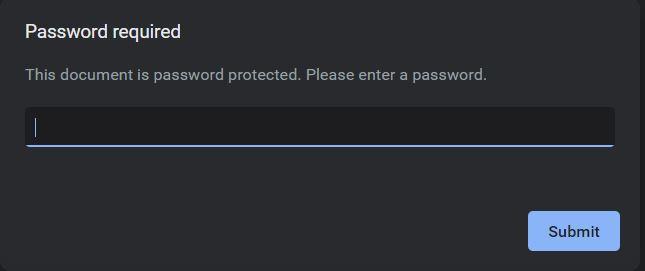
- Klicken Sie auf die Druckschaltfläche in der Symbolleiste.
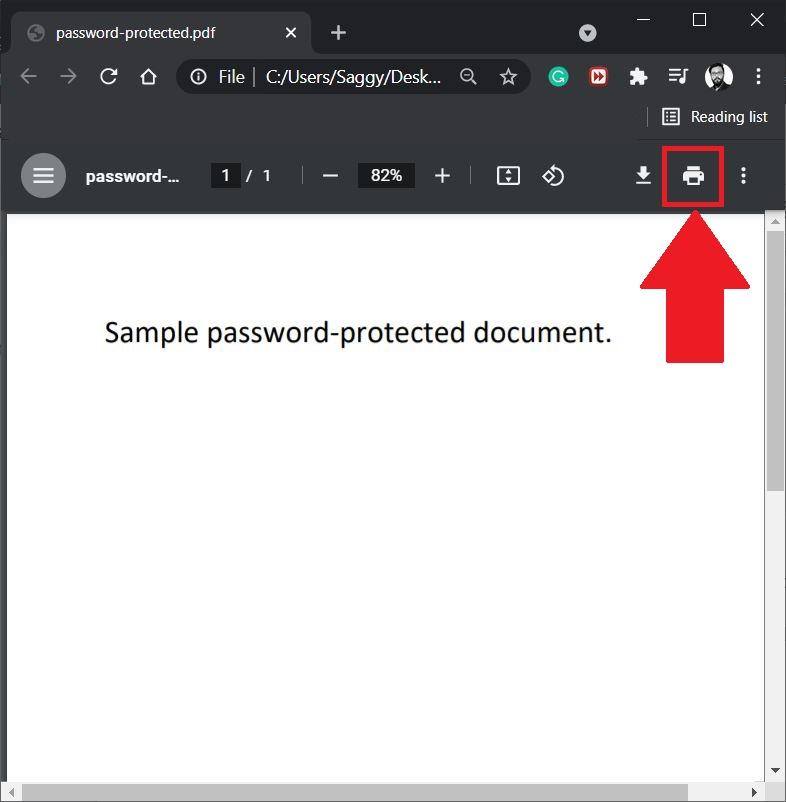
- Unter “Ziel” wählen Sie “Als PDF speichern” (Save as PDF).
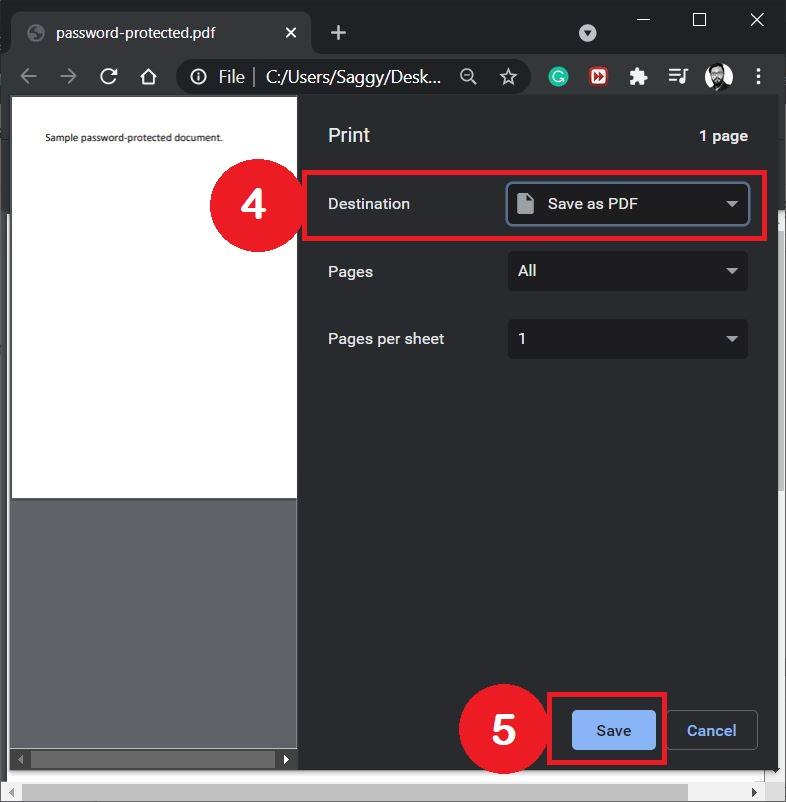
- Klicken Sie auf “Speichern” und wählen Sie Speicherort und Dateiname.
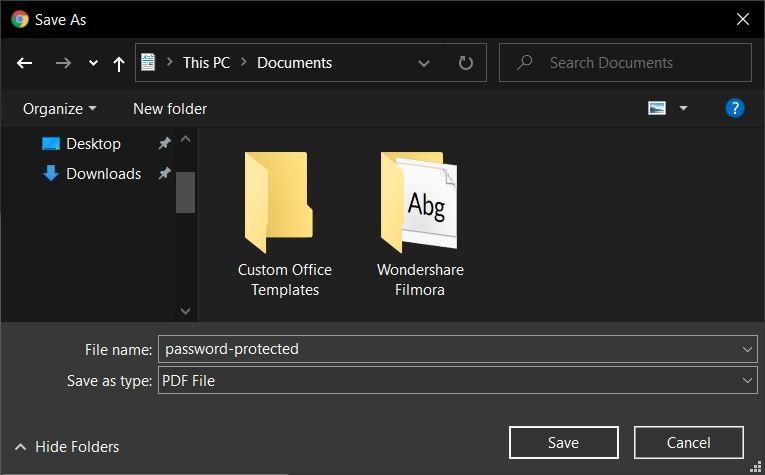
Hinweis: Diese Methode entfernt das Passwort nicht, wenn das Dokument eine Drucksperre oder besonders starke Verschlüsselung hat.
2. Adobe Acrobat Pro
Adobe Acrobat Pro bietet eine offizielle Möglichkeit zum Entfernen von Schutzmechanismen. Acrobat ist kostenpflichtig, bietet aber meist eine 7‑tägige Testversion.
Schritte:
- Öffnen Sie das PDF in Adobe Acrobat Pro und geben Sie bei Bedarf das Passwort ein.
- Wählen Sie Datei → Eigenschaften.
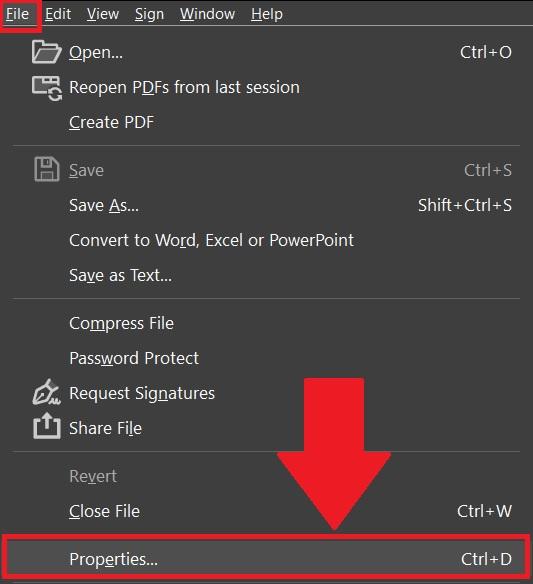
- Wechseln Sie zum Reiter Sicherheit und setzen Sie den Sicherheitsmodus auf “Keine Sicherheit” (No Security).
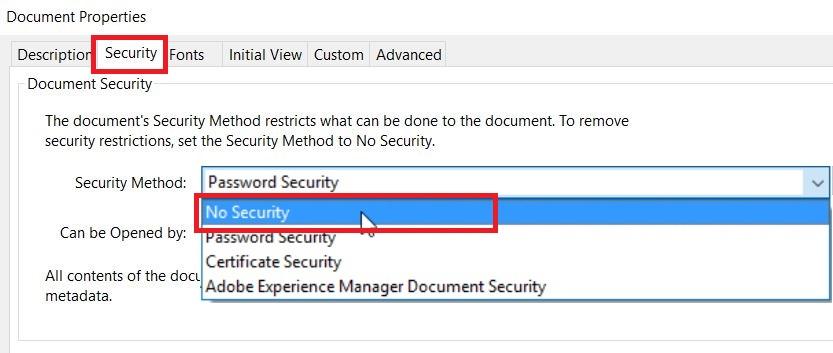
- Speichern Sie die Datei.
Vorteil: Offizielle, zuverlässige Methode für berechtigte Nutzer. Nachteil: Kostenpflichtig.
3. Dedizierte Software (Free Password Remover und ähnliche)
Es gibt Desktop‑Tools, die Passwörter entfernen oder Einschränkungen aufheben. Viele bieten eine eingeschränkte kostenlose Version an.
Beispielablauf (allgemein):
- Laden Sie ein vertrauenswürdiges Programm herunter und installieren Sie es.
- Starten Sie die App und fügen Sie das geschützte PDF hinzu.
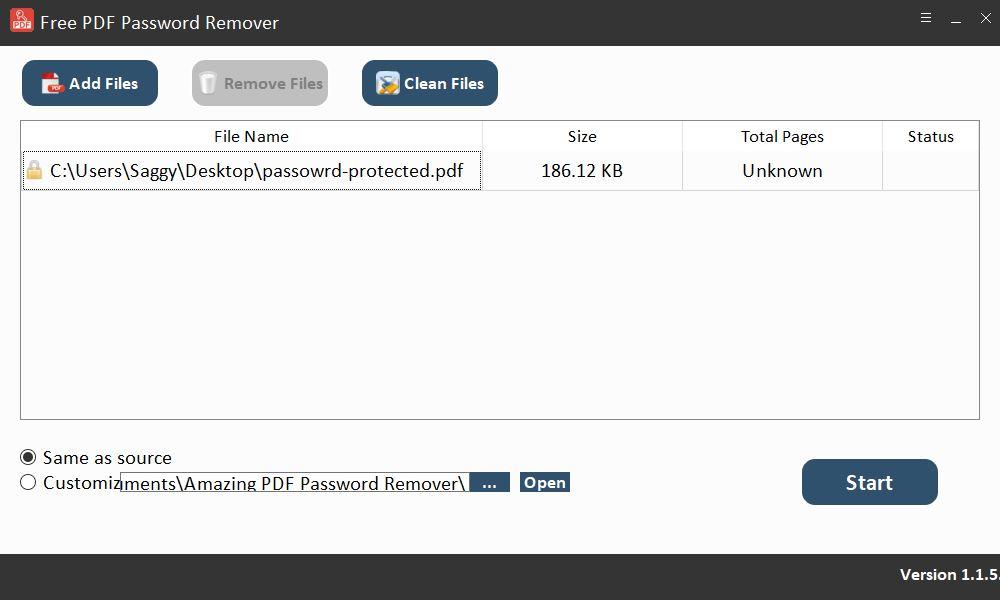
- Klicken Sie auf “Start” oder “Entsperren”.
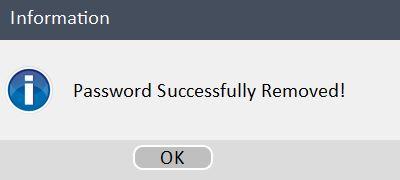
- Speichern Sie die neue Datei.
Beachten Sie: Kostenlose Versionen können Seitenlimits oder Funktionsbeschränkungen haben. Kaufen Sie nur von seriösen Anbietern.
4. Kommandozeile mit qpdf (Open Source)
qpdf ist ein leichtgewichtiges Open‑Source‑Tool, das unter Windows, macOS und Linux läuft. Es entfernt Schutz, solange Sie das Dokument öffnen dürfen.
Beispielbefehl:
qpdf --decrypt geschuetzt.pdf entsperrt.pdfVoraussetzung: Sie können das Dokument bereits öffnen (z. B. Sie kennen das Benutzerpasswort) oder die Verschlüsselung erlaubt das Dekodieren.
Wann funktionieren diese Methoden nicht?
- Das Dokument verwendet DRM oder spezielle proprietäre Verschlüsselung, die vom Tool nicht unterstützt wird.
- Sie kennen das Benutzerpasswort nicht und die Verschlüsselung verhindert jeglichen Zugriff (kein Öffnen möglich).
- Das PDF ist beschädigt oder inkonsistent formatiert.
Sicherheits- und Datenschutzhinweise
Wichtige Punkte:
- Laden Sie keine sensiblen Dokumente an unbekannte Online‑Dienste oder Tools ohne Datenschutzerklärung hoch.
- Bewahren Sie unverschlüsselte Kopien nur an sicheren Orten auf.
- Unter DSGVO: Wenn personenbezogene Daten betroffen sind, muss die Datenverarbeitung rechtmäßig und dokumentiert sein.
Wichtiger Hinweis: Wenn das Dokument vertrauliche oder personenbezogene Daten enthält, bevorzugen Sie lokale Methoden (Browser, Acrobat, qpdf) gegenüber Fremdwebseiten.
Entscheidungsbaum zum schnellen Vorgehen
flowchart TD
A[PDF öffnen möglich?] -->|Ja| B{Drucken erlaubt?}
A -->|Nein| Z[Kein Zugriff: Passwort vergessen — Passwortwiederherstellung oder Backup prüfen]
B -->|Ja| C[Drucken als PDF im Browser]
B -->|Nein| D{Adobe Acrobat Pro verfügbar?}
D -->|Ja| E[Acrobat: Sicherheit → Keine Sicherheit]
D -->|Nein| F{qpdf oder Desktop‑Tool verfügbar?}
F -->|Ja| G[qpdf --decrypt oder Tool nutzen]
F -->|Nein| H[Professionelle Hilfe oder Backup verwenden]Rollenbasierte Checkliste
Endanwender:
- Prüfen, ob Sie das originale Passwort noch finden können (Passwortmanager).
- Versuchen Sie das Dokument im Browser zu öffnen und “Als PDF speichern”.
- Keine sensiblen Dokumente an unbekannte Websites senden.
IT‑Administrator:
- Prüfen Sie Richtlinien zur Entschlüsselung und Freigabe von Unternehmensdokumenten.
- Erwägen Sie Nutzung zentraler Tools (lizensierte Acrobat‑Installationen, qpdf auf Workstations).
- Dokumentieren Sie jede Entsperrung für Compliance.
SOP: Schnelles Standardverfahren für Entsperren (für einzelne Dateien)
- Sichern Sie die originale Datei (Backup).
- Versuchen Sie den Browser‑Workflow (öffnen → Drucken → Als PDF speichern).
- Wenn Schritt 2 fehlschlägt, prüfen Sie Acrobat Pro oder qpdf lokal.
- Falls lokale Tools nicht möglich sind, prüfen Sie unternehmensinterne Software oder IT‑Support.
- Löschen Sie die temporären, unverschlüsselten Kopien sicher, wenn nicht mehr benötigt.
Alternativen und Gegenbeispiele
- Online‑Dienste können funktionieren, sind aber datenschutzkritisch. Verwenden Sie sie nur für nicht vertrauliche PDFs.
- Brute‑Force/Passwort‑Cracker: Rechtlich und zeitlich problematisch; ineffektiv bei starken Passwörtern/AES‑256‑Verschlüsselung.
Kompatibilität und Migration
- Browser‑Methode funktioniert in Chrome/Edge auf Windows, macOS, Linux.
- qpdf ist plattformunabhängig und für Batch‑Verarbeitung geeignet.
- Adobe Acrobat Pro ist plattformübergreifend, benötigt Lizenz.
Kurze Checkliste vor dem Entsperren
- Ist das Dokument vertraulich? Ja → keine Online‑Dienste.
- Haben Sie das Recht, das Dokument zu entsperren? Ja → fortfahren.
- Haben Sie ein Backup? Ja → fortfahren.
FAQs
Kann ich ein PDF entschlüsseln, wenn ich das Passwort nicht kenne?
Wenn das PDF so verschlüsselt ist, dass Sie es nicht öffnen können, helfen einfache Werkzeuge nicht. Dann bleiben Passwortwiederherstellung (falls legal) oder Backup‑Lösungen.
Ist es legal, ein PDF zu entsperren?
Nur wenn Sie dazu berechtigt sind (Eigentümer oder mit Erlaubnis). Bei geschützten oder urheberrechtlich relevanten Dokumenten prüfen Sie geltende Gesetze und Firmenrichtlinien.
Was ist die sicherste Methode?
Lokale Tools wie Acrobat Pro oder qpdf gelten als sicherer, weil keine Datei an Dritte gesendet wird.
Zusammenfassung
- Versuchen Sie zuerst die Browser‑Methode (Chrome/Edge), wenn Drucken erlaubt ist.
- Nutzen Sie Adobe Acrobat Pro, wenn verfügbar und berechtigt.
- qpdf ist eine zuverlässige, lokale Open‑Source‑Option für fortgeschrittene Anwender.
- Vermeiden Sie unsichere Online‑Dienste bei sensiblen Dokumenten.
Wünschen Sie eine spezifische Anleitung für qpdf, eine Massenverarbeitung oder eine Checkliste für Ihre IT‑Abteilung? Schreiben Sie unten eine kurze Beschreibung Ihres Falls.
Ähnliche Materialien

Podman auf Debian 11 installieren und nutzen
Apt-Pinning: Kurze Einführung für Debian

FSR 4 in jedem Spiel mit OptiScaler
DansGuardian + Squid (NTLM) auf Debian Etch installieren

App-Installationsfehler auf SD-Karte (Error -18) beheben
